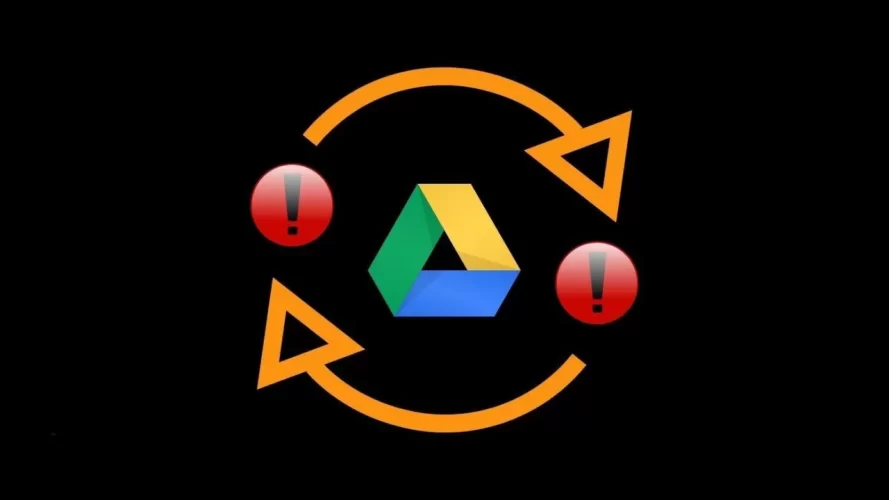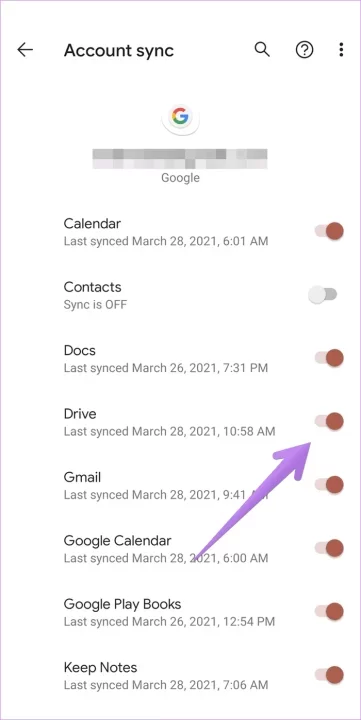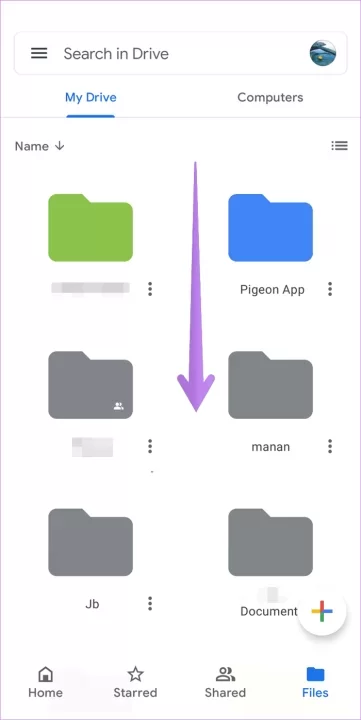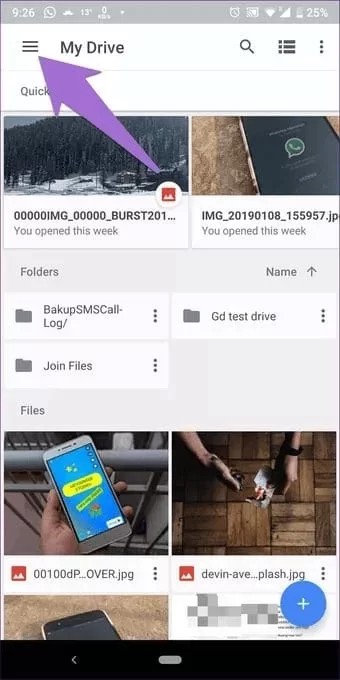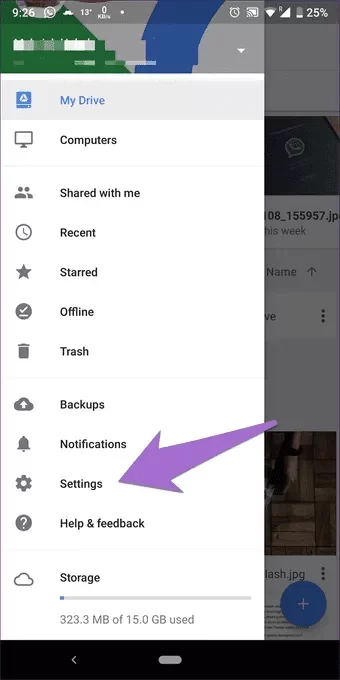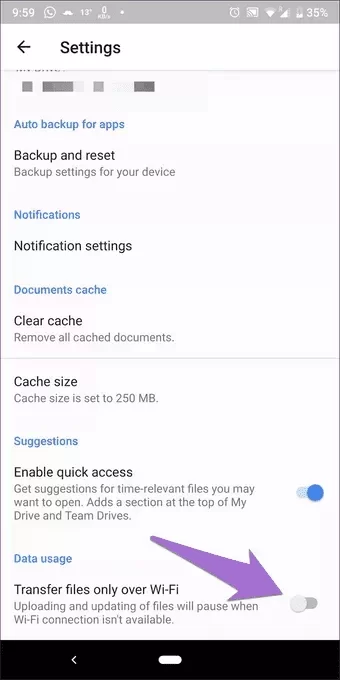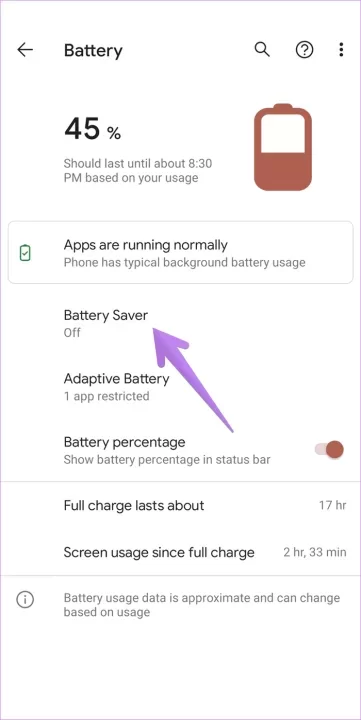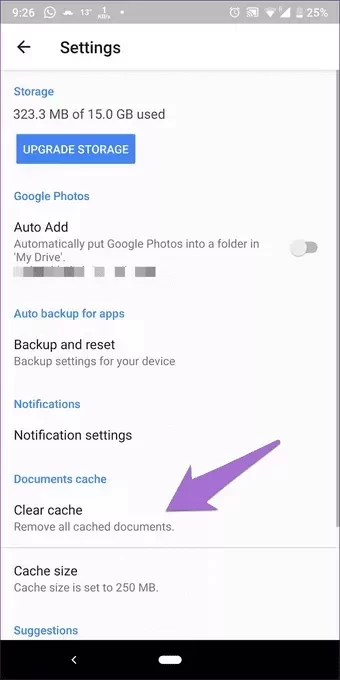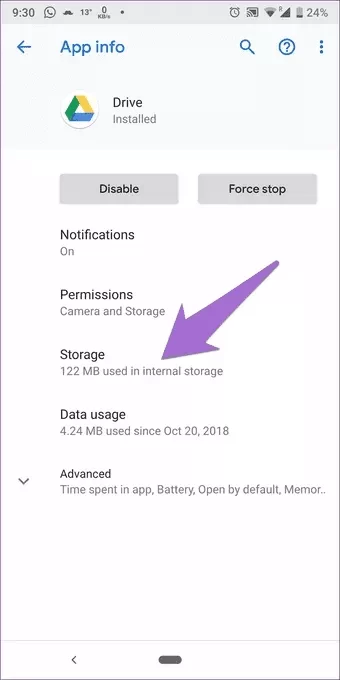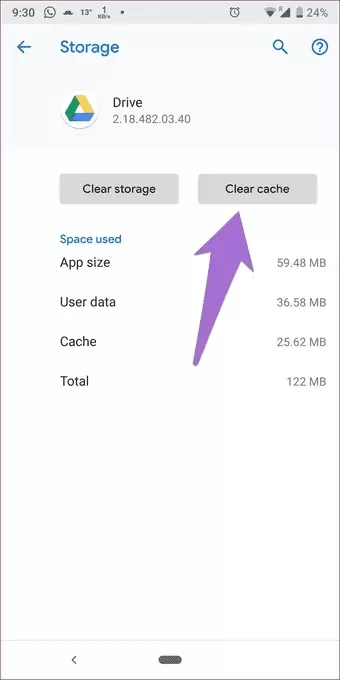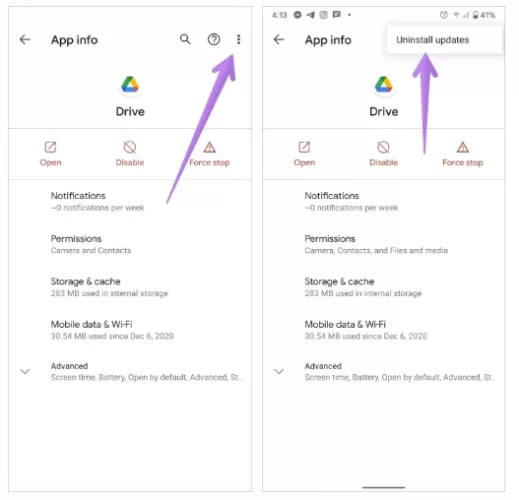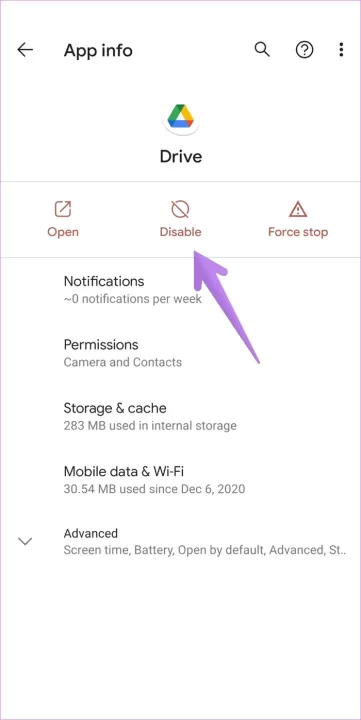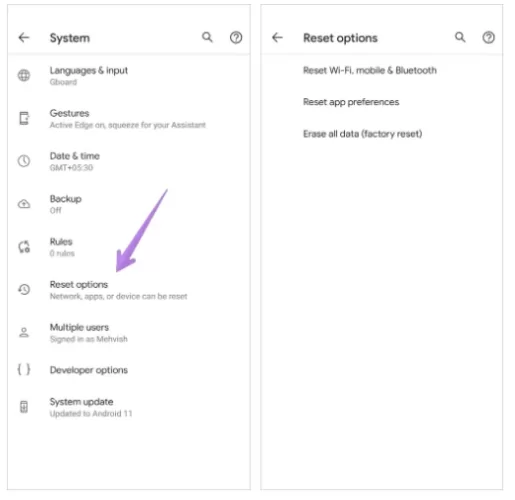Google Drive, farklı platformlarda sorunsuz çalışan harika bir bulut depolama hizmetidir. Ancak, Google Drive hizmeti ve uygulaması zaman zaman sorun çıkarabiliyor. Birçok Google Drive kullanıcısı, dosyalarının Android için Google Drive uygulaması aracılığıyla senkronize edilmediğinden şikayet ediyor . Siz de aynı sorunu yaşıyorsanız, bu gönderideki çözümleri deneyin.
Birçok Google Drive kullanıcısı, Android uygulamasından dosya yüklediklerinde, bu dosyaların aynı Google Drive hesabını kullanarak bağlı bilgisayarlarda veya diğer cihazlarda görünmediğini bildirdi. Diğer kullanıcılar ise Google Drive hesaplarındaki dosyaların Android telefonlarında kullanılamadığından şikayetçi.
Android için Google Drive uygulamasındaki senkronizasyon sorunlarını çözmenize yardımcı olacak sorun giderme ipuçlarının bir listesini derledik.
1. Telefonu yeniden başlatın
Sorun giderme işlemine başlamadan önce Android telefonunuzu yeniden başlatın. Bu, herhangi bir şeyi sıfırlamadan veya ayarlarla oynamadan işe yarayan sihirli çözümlerden biridir. Wi-Fi kullanıyorsanız, modeminizi de yeniden başlatın.2. Senkronizasyonu Etkinleştir
Google Drive uygulamasının tüm içerikleri senkronize etmesine izin vermek için Google hesap ayarlarınızda Senkronizasyon'a izin vermelisiniz . Google Drive senkronizasyonunun etkin olup olmadığını kontrol etmek için telefon Ayarları'na gidin ve Hesaplar'a dokunun.Google hesabınıza dokunun ve Hesap senkronizasyonu seçeneğine tıklayın. Telefonunuzla senkronize olabilen çeşitli hizmetler bulacaksınız. Devre dışıysa, Drive'ın yanındaki geçiş düğmesini etkinleştirin.
3. İnternet Bağlantınızı Kontrol Edin
Sorun genellikle internet bağlantınızla ilgilidir. Bu nedenle, diğer uygulamaların düzgün çalışıp çalışmadığını kontrol edin. Sorun diğer uygulamalarda da ortaya çıkıyorsa, internet bağlantınızda sorun giderme uygulayın. Mobil veriden Wi-Fi'a geçmeyi veya tam tersini deneyin.4. Uygulamayı Yenile
Google Drive uygulamasında aşağı kaydırırsanız, uygulama yenilenir. Bazı dosya yüklemeleri takılırsa veya yeni dosyaları göremiyorsanız, uygulamayı yenilemek için ekranın üstünden aşağı doğru kaydırın. Umarız bu, dosyaların düzgün bir şekilde senkronize edilmesine yardımcı olur.5. Mobil Verilerde Transferi Etkinleştirin
Google Drive uygulaması, her şeyi Wi-Fi üzerinden yüklemenize ve mobil veri tasarrufu yapmanıza olanak tanır. Bu ayar etkinleştirildiğinde, dosyalarınız yalnızca Wi-Fi üzerinden yüklenir veya güncellenir.Telefonunuz mobil veri kullanıyorsa hiçbir şey senkronize edilmeyecektir. Bu ayarı yanlışlıkla seçmiş olabilirsiniz. Bu ayarı devre dışı bırakmak için aşağıdaki adımları izleyin.
Adım 1 : Android için Google Drive uygulamasını başlatın.
Adım 2 : Üst taraftaki üç çubuklu simgeye dokunun.
Adım 3: Ayarlar’a dokunun.
Adım 4: 'Dosyaları yalnızca Wi-Fi üzerinden aktar' seçeneğinin yanındaki geçiş düğmesini kapatın.
6. Uygulamayı Güncelle
Bu tür sorunlar genellikle uygulamanın kendisindeki bir hatadan kaynaklanır. Bunu düzeltmek için Play Store'a gidin ve Google Drive uygulamasını güncelleyin. Gelecekteki kullanımlar için, uygulamanın Android ve iPhone'da güncellenmesi gerekip gerekmediğini nasıl anlayacağınızı öğrenin.7. Pil Tasarrufu Modunu Devre Dışı Bırakın
Pil tasarrufu modunu etkinleştirmek, telefonunuzdaki çeşitli özellikleri sıklıkla kısıtlar ve senkronizasyon da bunlardan biridir. Pil tasarrufu modunun Google Drive senkronizasyonunu etkileyip etkilemediğini kontrol etmek için Ayarlar > Pil > Pil tasarrufu bölümüne gidin. Kapatın.İpucu: Pil Tasarrufu Hızlı Ayarlar panelinden de devre dışı bırakılabilir.
8. Önbelleği ve Verileri Temizle
Google Drive ve ilişkili uygulamalarındaki (Google Dokümanlar, E-Tablolar ve Slaytlar) önbelleği ve verileri temizlemek, senkronizasyon sorununu çözmek için en etkili çözümlerden biri olmuştur. Önbelleği temizlemek yalnızca geçici dosyaları siler ve gerçek dosyalar üzerinde hiçbir etkisi olmazken, verileri temizlemek Drive uygulaması ayarlarını varsayılan değerlerine sıfırlar. Bunu hem uygulamadan hem de telefon ayarlarından yapabilirsiniz.Drive uygulamasından önbelleği temizlemek için şu adımları izleyin:
Adım 1: Android için Google Drive uygulamasını açın.
Adım 2: Sol kenar çubuğundan Ayarlar'a dokunun.
Adım 3: Önbelleği temizle'ye dokunun.
Adım 4: Telefonunuzu yeniden başlatın.
Ayarlar'dan önbelleği temizleme adımları şunlardır:
Adım 1: Telefonunuzun Ayarlar bölümüne gidin ve Uygulamalar'a dokunun.
Adım 2 : Drive'a dokunun.
Adım 3: Depolama’ya dokunun.
Adım 4: Önbelleği temizle düğmesine basın.
Adım 5: Telefonu yeniden başlatın.
Eşitleme sorunu hala devam ediyorsa, mevcut seçeneğe bağlı olarak 4. adımda Verileri temizle veya Depolamayı temizle öğesine dokunun.
Benzer şekilde, telefonunuzda yüklüyse diğer Google Drive hizmetlerinin önbelleğini ve verilerini temizleyin. Bu, Android için Google Dokümanlar, Slaytlar ve E-Tablolar uygulamalarını da içerir. Bunu yapmak, Android için Google Drive uygulamasıyla senkronizasyon sorunlarının çözülmesine de yardımcı olacaktır.
9. Google Drive Uygulamasını Kaldırın
Senkronizasyon sorununu gidermek için Google Drive uygulamasını kaldırmayı da deneyebilirsiniz. Ancak, Google Drive çoğu Android telefona önceden yüklenmiş olarak geldiğinden, uygulamayı tamamen kaldırmak mümkün değildir. Aşağıda gösterildiği gibi en son güncellemeleri kaldırabilir veya bir sonraki düzeltmede gösterildiği gibi uygulamayı geçici olarak devre dışı bırakabilirsiniz.Google Drive güncellemelerini kaldırmanın yolu şöyle:
Adım 1: Ayarlar'a gidin ve Uygulamalar'a gidin.
Adım 2: Uygulamalar listesinde Drive'a dokunun.
Adım 3: Üst taraftaki üç nokta simgesine dokunun. Güncellemeleri kaldır'ı seçin.
Adım 4 : Güncellemeleri kaldırdıktan sonra telefonu yeniden başlatın.
Adım 5 : Google Drive uygulamasının en son sürümünü Play Store'dan yükleyin.
Not: Drive uygulamasının senkronizasyonu durdurulduktan sonra yapılan tüm değişiklikler, uygulamayı kaldırdığınızda veya devre dışı bıraktığınızda kaybolacaktır.
10. Google Drive Uygulamasını Devre Dışı Bırakın
Drive uygulamasını devre dışı bırakmak için aşağıdaki yolu izleyin:Adım 1: Telefonunuzda Ayarlar'ı başlatın ve Uygulamalar'a dokunun.
Adım 2: Drive'a dokunun.
Adım 3 : Devre Dışı Bırak'a dokunun.
Adım 4: Telefonu yeniden başlatın
Adım 5 : 1. ve 2. adımları tekrar izleyin. Uygulamayı etkinleştirmek için Etkinleştir'e dokunun.
11. Uygulama Tercihlerini Sıfırla
Uygulamayı kaldırmak da işe yaramazsa, telefonunuzdaki tüm ayarları sıfırlamanız gerekir. Bunu son çare olarak düşünün.Bu, "Uygulama tercihlerini sıfırla" işlevi kullanılarak gerçekleştirilebilir. Bunu yapmadan önce, işlevi kullandıktan sonra ayarlarınızı nasıl etkilediğini öğrenin. Tüm ayarları sıfırladığınızda neler olacağını öğrendikten sonra aşağıdaki adımları izleyin:
Adım 1: Ayarlar'a gidin ve ardından Sistem'e (veya Genel Yönetim'e) gidin.
Adım 2 : Sıfırla'ya dokunun.
Adım 3: Uygulama tercihlerini sıfırla veya Ayarları sıfırla öğesine dokunun.